Q&A No. 12032
クイック設定Webのログインパスワード(管理者パスワード)変更手順
本ページに掲載されている手順の対象機種は以下のとおりです。
本手順の対象機種すべては、 サポート期間が終了しましたので、Q&Aの更新も終了しました。
サポート期間が終了しましたので、Q&Aの更新も終了しました。
日々報告される脆弱性問題に対してセキュリティを確保し、本来持つ性能を十分に発揮させ、より安全にお使いいただくため、最新の製品への買い替えをお奨めいたします。
販売中のAterm製品につきましては、「 製品情報」をご覧ください。
製品情報」をご覧ください。
なお、更新を停止しているため、最新の環境や端末でご使用の際、掲載内容の対処を行っていただいても解決しない場合もあります。
WG300HP、WG600HP、WG1400HP、WG1800HP、WG1800HP2、WG2200HP
WF300HP、WF1200HP、WF1200HP2
WR4100N、WR4500N、WR8100N、WR8150N、WR8160N、WR8170N、WR8175N、WR8200N、WR8300N、WR8370N、WR8400N、WR8500N、WR8600N、WR8700N、WR8750N、WR9300N、WR9500N
WM3300R、WM3400RN、WM3450RN、WM3500R、WM3600R、WM3800R
CR2500P
クイック設定Webのログインパスワード(管理者パスワード)変更は、クイック設定Webで行います。
手順は以下のとおりです。
(手順に使用の画面は一例です。ご使用の機種によっては、画面の一部が異なる場合があります。)
-
クイック設定Webを開いてください。
ご参考
クイック設定Webの開き方は、
 クイック設定Webを起動したいをご覧ください。
クイック設定Webを起動したいをご覧ください。 -
クイック設定Webのメニューから、『メンテナンス』-『管理者パスワードの変更』を選択してください。
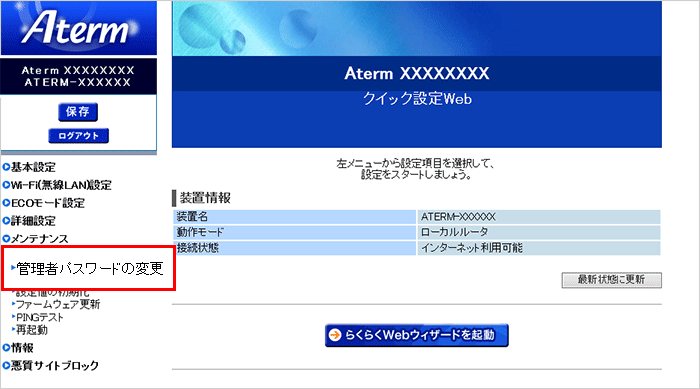
-
「現在のパスワード」に現在使用中のパスワード、「新しいパスワード」と「新しいパスワード再入力」に変更するパスワードを入力して、【設定】ボタンを押してください。
変更するパスワードは、控えて保存しておいてください。

ご参考
-
英大文字小文字、数字、記号を組み合わせた、10桁以上の文字列をお勧めします。
-
名前や生年月日、同一数字など、他人に推測されやすい文字列の仕様は避けてください。
また、複数の機器やサービス間での使い回しはしないでください。
-
使用できる文字は、0〜9、a〜z、A〜Z、-(ハイフン)、_(アンダースコア)で、最大半角64桁まで有効です。
-
-
「設定内容を更新しました。」と表示されます。
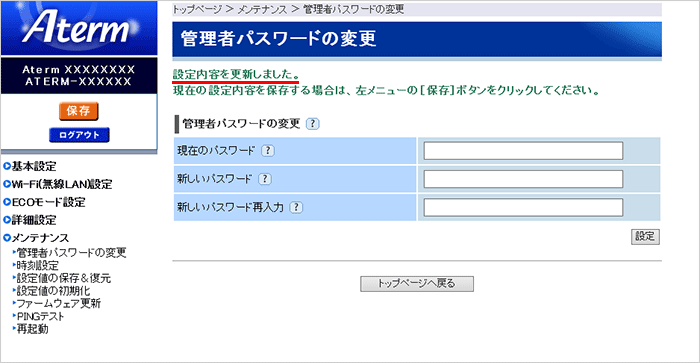
-
クイック設定Webのメニューから、【保存】ボタンを押してください。
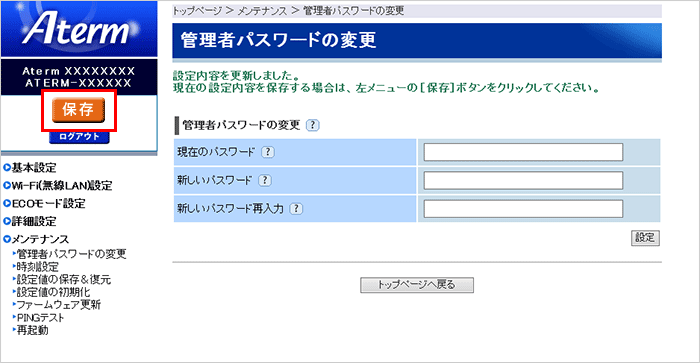
ご注意
【保存】ボタンを押した直後に、ユーザー名・パスワードの入力画面が開いた場合は、ユーザー名に「admin」、パスワードに手順3で変更したパスワードを入力してください。
以上で、設定は完了です。
ご参考
クイック設定Webを閉じる場合は、メニューの【ログアウト】ボタンを押して閉じてください。
※ 【ログアウト】ボタンがない機種の場合は、ブラウザの閉じる(×)ボタンを押して閉じてください。